电脑内存出现“丢失”怎么办?
在使用电脑时,有时会遇到系统报告的内存与实际安装的不一致,这会在一定程度上影响系统性能。
1、选择“开始” “运行”选项,弹出‘运行’对话框,看下图。在“运行”对话框中输入MSCONFIG,单击“确定”按钮,看下图。
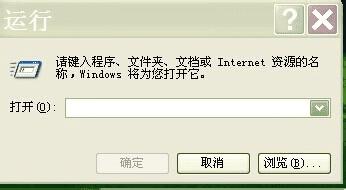
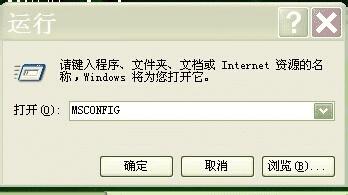
2、在打开的窗口,在第一个“一般”选项卡中选中“选择性启动”看下图。取消“处理System.ini文件”选框(取消前面的打勾),再单击“确定”按钮,看下图。
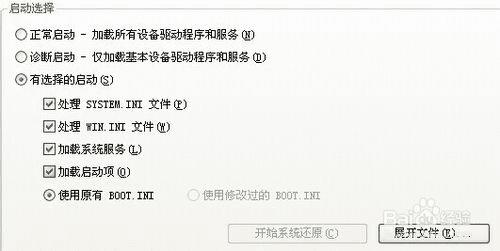
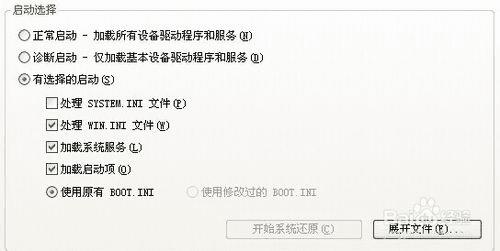
3、当系统询问“是否重新启动计算机”时,单击“是”按钮。在重新启动计算机后,再次查看系统内存,假如报告的内存依然不正确,这说明系统“丢失”与虚拟设备驱动程序无关,现在应重复上述步骤,并在选项卡中“正常启动”选项,恢复系统原有设置。假如报告内存是正确的,则说明系统内存“丢失”是由于加载了不正常的虚拟设备驱动程序造成的,此时这要进一步确定引起故障的文件。
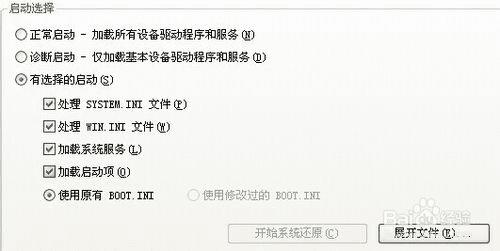
4、重复第一、二两步骤,打开的窗口选择第二个选项卡“System.ini”,在下属的文件列表中双击“386Enh”选项,看下图。
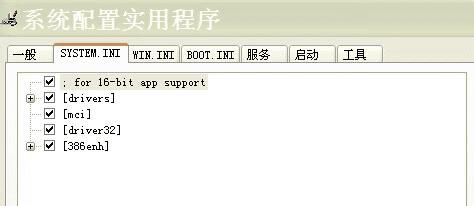
5、在打开的窗口,从第一个开始依次取消前面的勾选,这可以禁止系统启动时加载该虚拟设备驱动程序,每次取消后重新启动计算机。在重新启动计算机后,若系统所报告的内存与实际内存符合,则说明该命令所加载的虚拟设备驱动程序就是造成系统内存丢失的原因。按照这步骤,依次取消,记住取消无效后再次勾选,再取消下面的驱动程序,此办法可删选出导致系统内存丢失的虚拟设备驱动程序。
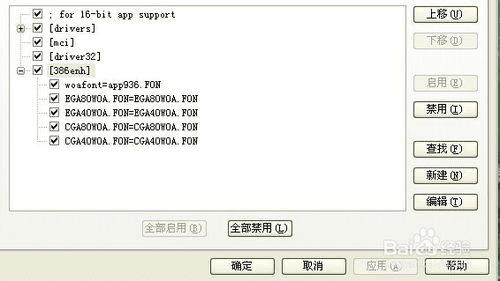
6、按照这办法可以处理内存“丢失”的问题,这是XP系统的截图,其它系统可以参考,具体看情况处理。
本文地址:http://www.45fan.com/dnjc/18013.html
